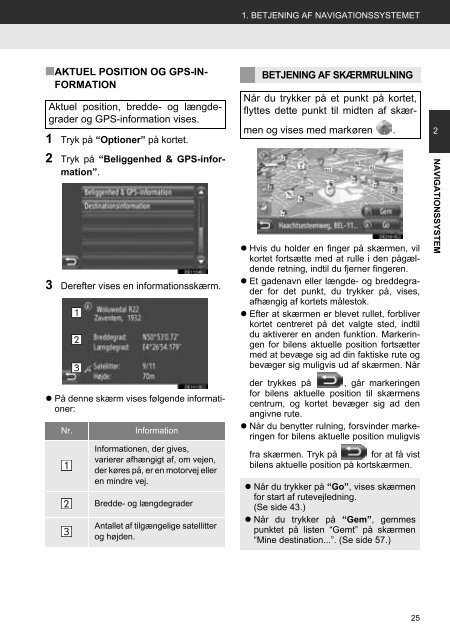Toyota Toyota Touch & Go - PZ490-00331-*0 - Toyota Touch & Go - Toyota Touch & Go Plus - Danish - mode d'emploi
Toyota Toyota Touch & Go - PZ490-00331-*0 - Toyota Touch & Go - Toyota Touch & Go Plus - Danish - mode d'emploi
Toyota Toyota Touch & Go - PZ490-00331-*0 - Toyota Touch & Go - Toyota Touch & Go Plus - Danish - mode d'emploi
You also want an ePaper? Increase the reach of your titles
YUMPU automatically turns print PDFs into web optimized ePapers that Google loves.
1. BETJENING AF NAVIGATIONSSYSTEMET<br />
■AKTUEL POSITION OG GPS-IN-<br />
FORMATION<br />
Aktuel position, bredde- og længdegrader<br />
og GPS-information vises.<br />
1 Tryk på “Optioner” på kortet.<br />
2 Tryk på “Beliggenhed & GPS-information”.<br />
3 Derefter vises en informationsskærm.<br />
• På denne skærm vises følgende informationer:<br />
Nr.<br />
Information<br />
Informationen, der gives,<br />
varierer afhængigt af, om vejen,<br />
der køres på, er en motorvej eller<br />
en mindre vej.<br />
Bredde- og længdegrader<br />
Antallet af tilgængelige satellitter<br />
og højden.<br />
BETJENING AF SKÆRMRULNING<br />
Når du trykker på et punkt på kortet,<br />
flyttes dette punkt til midten af skærmen<br />
og vises med markøren .<br />
• Hvis du holder en finger på skærmen, vil<br />
kortet fortsætte med at rulle i den pågældende<br />
retning, indtil du fjerner fingeren.<br />
• Et gadenavn eller længde- og breddegrader<br />
for det punkt, du trykker på, vises,<br />
afhængig af kortets målestok.<br />
• Efter at skærmen er blevet rullet, forbliver<br />
kortet centreret på det valgte sted, indtil<br />
du aktiverer en anden funktion. Markeringen<br />
for bilens aktuelle position fortsætter<br />
med at bevæge sig ad din faktiske rute og<br />
bevæger sig muligvis ud af skærmen. Når<br />
der trykkes på , går markeringen<br />
for bilens aktuelle position til skærmens<br />
centrum, og kortet bevæger sig ad den<br />
angivne rute.<br />
• Når du benytter rulning, forsvinder markeringen<br />
for bilens aktuelle position muligvis<br />
fra skærmen. Tryk på for at få vist<br />
bilens aktuelle position på kortskærmen.<br />
• Når du trykker på “<strong>Go</strong>”, vises skærmen<br />
for start af rutevejledning.<br />
(Se side 43.)<br />
• Når du trykker på “Gem”, gemmes<br />
punktet på listen “Gemt” på skærmen<br />
“Mine destination...”. (Se side 57.)<br />
2<br />
NAVIGATIONSSYSTEM<br />
25